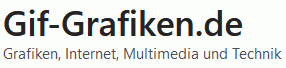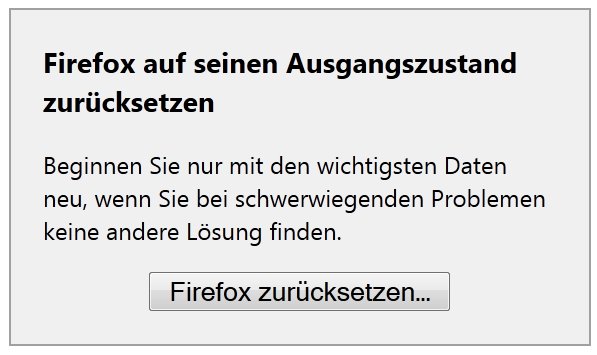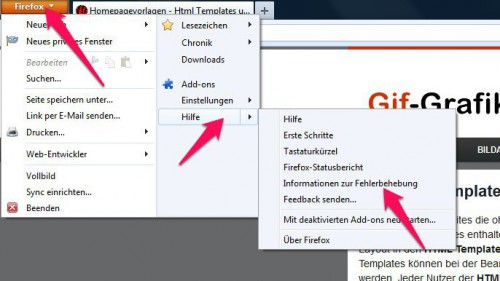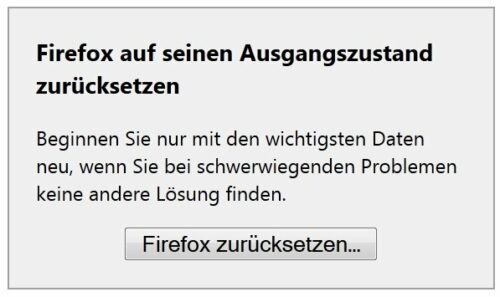Erst vor kurzem wollte ich meinen Firefox wieder auf die Werkseinstellungen zurücksetzen. Doch besser gesagt, als getan. Ich musste mich erst einmal durch Firefox klicken bis ich den richtigen Button gefunden habe. Damit Ihr nicht zu lange suchen mücht, zeige ich euch auf diesem Artikel wie es geht.
1. Schritt
Ihr öffnet den Firefox Browser und klickt oben Links auf den Button “Firefox” Jetzt öffnet sich ein Menü. Hier sucht Ihr nach “Hilfe” und fahrt mit der Maus über den Menüpunkt. Nun öffnet sich ein weiteres Untermenü. Hier klickt Ihr auf “Informationen zur Fehlerbehebung” und es öffnet sich ein neues Fenster.
2. Schritt
In dem neuen Fenster müsst Ihr nun das Feld mit dem Titel “Firefox auf seinen Ausgangszustand zurücksetzen” suchen. Dort findet man den Button “Firefox zurücksetzen…” Auf diesen drückt man und muss nochmal eine Bestätigung anklicken. Nun wird Firefox komplett zurückgesetzt und alle Plugins usw. werden entfernt.
Fazit
Ihr solltet genau darüber nachdenken, ob der Browser wirklich zurückgesetzt werden soll. Vorsichtshalber solltet Ihr einige Daten wie z.B. Favoriten manuell sichern. So könnt kann man sie ohne Problem wiederherstellen. Schaut euch auf folgendes Video an. Dort wird euch kurz gezeigt wie man die Einstellungen komplett zurücksetzen kann.
https://www.youtube.com/watch?v=b5Z-GyqGR6k
Datum: 26. März 2014 / Zuletzt aktualisiert: 24. August 2018 von Chris Kellner